Содержание
- 2. Изменение технологии презентации продуктов УП в Премьер. Привет! В данной технологии ты узнаешь как работать с
- 3. Выбери с чем хотел бы ознакомиться подробнее: Содержание Изменения в технологии предложения продуктов Расскажем зачем необходимо
- 4. Для всей сети Премьер доступен Подбор продуктов в Сбол.Про через Каталог Подбора. Сценарии подбора продуктов состоят
- 5. является многоуровневым и содержит подразделы для удобства пользователя. В Каталоге доступны следующие разделы : Список доступных
- 6. Где находится Каталог и как консультировать клиента? ! Сотрудник получает активность-встреча в Стакане задач Старт задачи
- 7. Поиск продуктов не осуществляется через строку поиска. Необходимо использовать только вкладки Каталога Подбора Под каталогом подбора
- 8. Новый сценарий. Кошелек клиента В этом разделе ты сможешь изучить: К содержанию Что такое «Кошелек клиента»
- 9. Что такое «Кошелек клиента»? С 02.08.22 для сотрудников Премьер произошли изменения в предложении продуктов по задачам
- 10. Как презентовать «Кошелек клиента»? Если у клиента предложение на бесплатный пакет услуг: для консультации клиента необходимо
- 11. Как презентовать кросс предложение «Пакет услуг Сбербанк Премьер»? Если у клиента кросс - предложение «пакет услуг
- 12. Как презентовать Кошелек клиента? В меню Схема предложения продуктов на встрече по задаче «Кошелек клиента», основной
- 13. Как презентовать Кошелек клиента? В меню Схема предложения продуктов на встрече по задаче «Кошелек клиента», основной
- 14. Где находится презентационный слой Кошелек клиента? Старт задачи – Кнопка «Начало обслуживания». Взятие кроссов в работу.
- 15. Как работать с презентацией «Кошелек клиента»? В презентационном слое собраны от одного до трех продуктов в
- 16. Новый сценарий. Автовладелец В этом разделе ты сможешь изучить: К содержанию Что такое «Автовладелец» и какие
- 17. Как презентовать тему Автовладелец? Автовладелец КАСКО ОСАГО Кредитная карта Кросс-предложения Схема предложения продуктов на встрече для
- 18. Где находится презентационный слой «Автовладелец»? Старт задачи – Кнопка «Начало обслуживания». Взятие кроссов в работу. Переход
- 19. Как работать с презентацией «Автовладелец»? Подробнее В презентационном слое собраны от одного до трех продуктов в
- 20. Новый сценарий. Мой дом В этом разделе ты сможешь изучить: К содержанию Что такое «Мой дом»
- 21. Что такое «Мой дом»? С 02.08.22 для сотрудников Премьер произошли изменения в предложении продуктов по задачам
- 22. Как презентовать Мой Дом? С 02.08.22 для сотрудников Премьер произошли изменения в предложении продуктов – Конструктор
- 23. Как презентовать Мой Дом? С 02.08.22 для сотрудников Премьер произошли изменения в предложении продуктов – Девайсы
- 24. Где находится презентационный слой «Мой дом»? Старт задачи – Кнопка «Начало обслуживания». Взятие кроссов в работу.
- 25. Как работать с презентацией «Мой дом»? В презентационном слое собраны от одного до трех продуктов в
- 26. Как работать с кросс-предложениями по задаче ЦА? В карточке работы с задачей до нажатия кнопки «Перейти
- 27. Что такое «Подарок за визит»? С 02.08.22 для сотрудников Премьер произошли изменения в предложении кросс в
- 28. Как работать с презентацией «Подарок за визит»? В презентационном слое собраны скидки для клиента которые он
- 29. Новый продукт. Пакет Услуг В этом разделе ты сможешь изучить: К содержанию Где найти презентацию Пакета
- 30. Где найти презентацию Пакета Услуг? При наличии централизованной задачи ЦА, сотруднику необходимо открыть раздел Daily, выбрать
- 31. Как работать с презентацией «Пакет Услуг»? В презентационном слое сгруппированы сервисы Пакета Услуг в 4 блока,
- 32. Особенности работы с группами сервисов в «Пакете Услуг» В развертке СберКарта: Если у клиента уже есть
- 33. Как работать с калькулятором в «Пакете Услуг»? Расчет выгоды отображает либо персонализированную, либо среднюю выгоду по
- 34. В каждом блоке возможно скорректировать расчеты. Расчеты производятся за год, в полях для корректировки указаны какие
- 35. Выгода по картам и уведомлениям складывается из расчетной стоимости по СберКарте в 150 Р в месяц
- 36. Для расчета необходимо ввести траты в каждой категории за месяц, расчет будет автоматически произведен за год
- 37. Данный блок представляет собой всегда расчеты по среднему портрету клиента и не зависят от получения данных
- 38. При расчеты выгоды по полису ВЗР учитывается количество лиц в поездке. В итоговую выгоду учитывается стоимость
- 39. Как работать с калькулятором? Блок «Дополнительные скидки» В меню Данный блок представляет собой всегда расчеты по
- 40. Что делать на этапе оформления «Пакета Услуг»? В меню
- 41. Новый продукт. Защита на любой случай В этом разделе ты сможешь изучить: К содержанию Что такое
- 42. Новый продукт. Защита на любой случай Это комплексное решение, закрывающее основные потребности клиента в рисковых продуктах.
- 43. Презентация. Защита на любой случай В Презентации (карточка для подбора) представлена вся основная информация о продукте:
- 44. Расчёт стоимости. Выбор страховой программы При переходе в продукт на этапе оформления По умолчанию раскрыто описание
- 45. Оформление. Выбор даты начала страхования Продвигаясь вперед по сценарию оформления: Всегда можно посмотреть, что было на
- 46. Оформление. Ввод адреса объекта страхования Продвигаясь вперед по сценарию оформления: Этот блок будет доступен для заполнения,
- 47. Оформление. Ввод информации о застрахованных лицах Продвигаясь вперед по сценарию оформления: Этот блок будет доступен для
- 48. Оформление. Продвигаясь вперед по сценарию оформления: Проверка персональных данных Попросите Клиента проверить и подтвердить выбранные параметры
- 49. Оформление. Способ получения полиса Продвигаясь вперед по сценарию оформления: Клиент определяет способ получения полиса: в распечатанном
- 50. Оформление. Печать полиса Продвигаясь вперед по сценарию оформления: Если выбран способ в распечатанном виде, нажмите «Проверить
- 51. Оплата. Выбор карты Попросите Клиента выбрать карту списания средств для оплаты полиса. Примечание: Если у Клиента
- 52. Оплата. Документы по операции Перед тем, как продолжить: Попросите Клиента ознакомиться с условиями продукта и Условиями
- 53. Оплата. Подтверждение оплаты Для подтверждения оплаты: Попросите Клиента ввести СМС код, полученный на номер телефона, и
- 54. Калькуляторы. Сбереги финансы Переход осуществляется с экрана расчета по ссылке «Изменить условия» в соответствующем модуле. Выберете
- 55. Калькуляторы. Защита дома/квартиры (1) Переход осуществляется с экрана расчета по ссылке «Изменить условия» в соответствующем модуле.
- 56. Калькуляторы. Защита дома/квартиры (2) Переход осуществляется с экрана расчета по ссылке «Изменить условия» в соответствующем модуле.
- 57. Калькуляторы. Защита от травм Переход осуществляется с экрана расчета по ссылке «Изменить условия» в соответствующем модуле.
- 58. Возможные ошибки. Возможные варианты: «Не выбран ни один риск для включения». Возникает на этапе расчета, если
- 59. Работа с задачей. Схема работы В CRM и СБОЛ.Про сотрудники задачи выглядят стандартным образом: Защита Дома
- 60. Как проставить статусы по предложениям и завершить встречу? Еще полезное: Если была нажата кнопка «Пропустить» в
- 62. Скачать презентацию
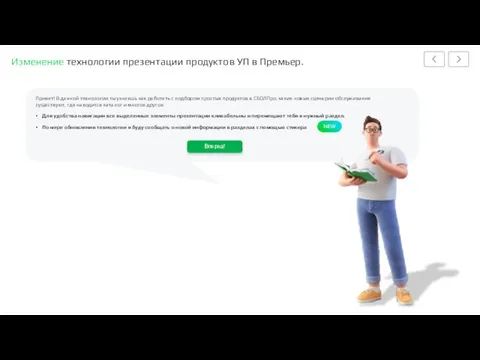
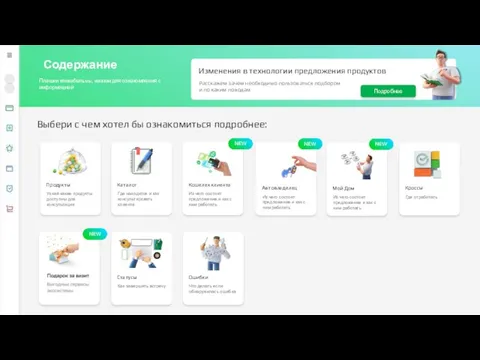

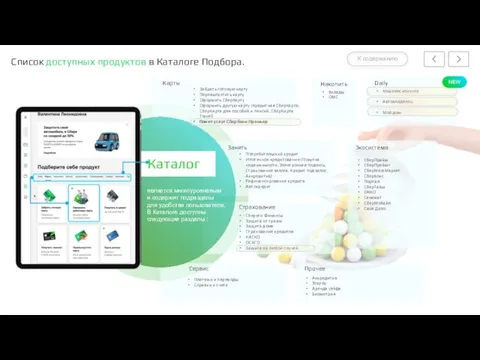
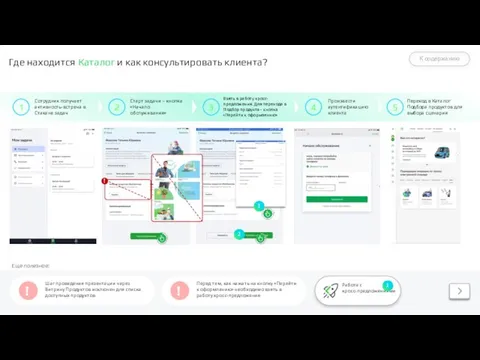
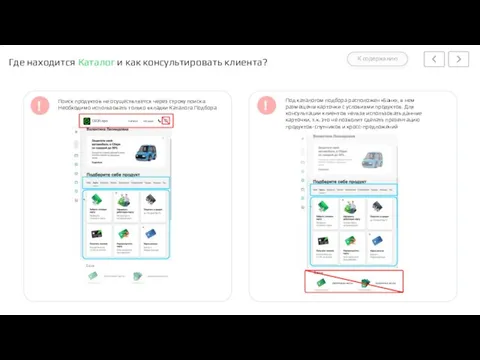
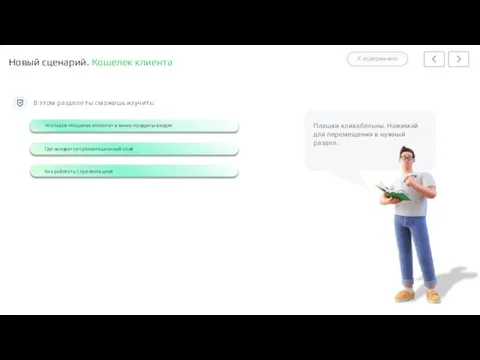
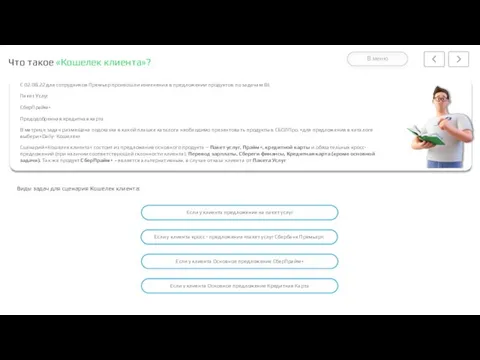
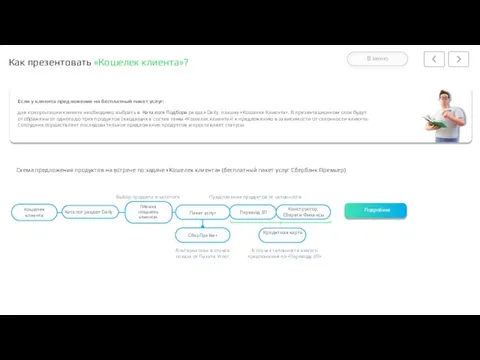
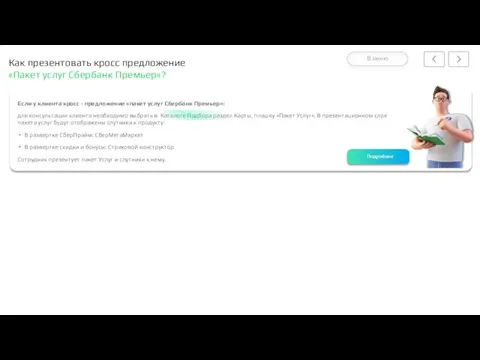

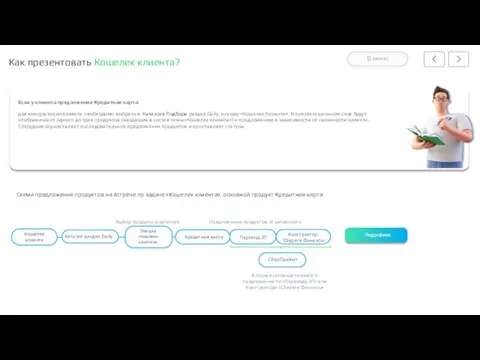
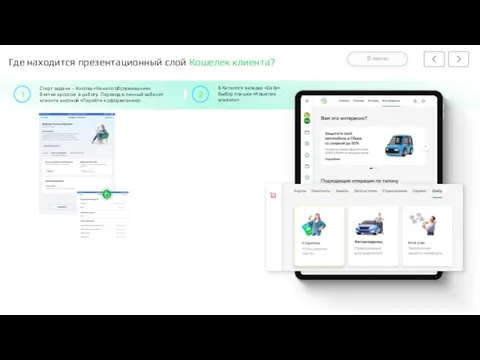
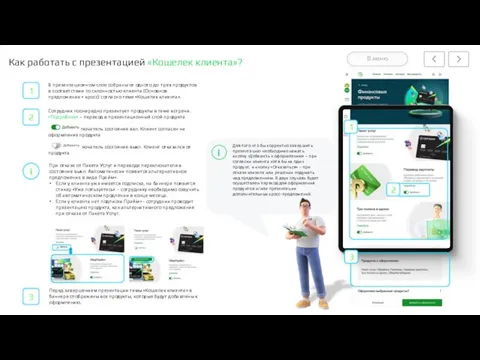
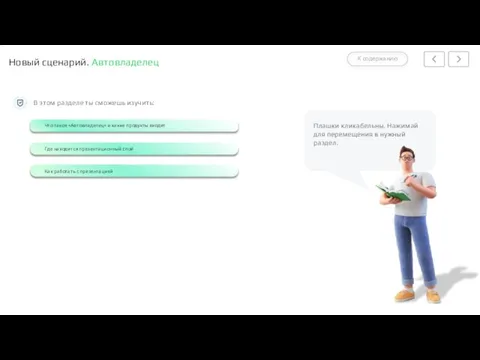
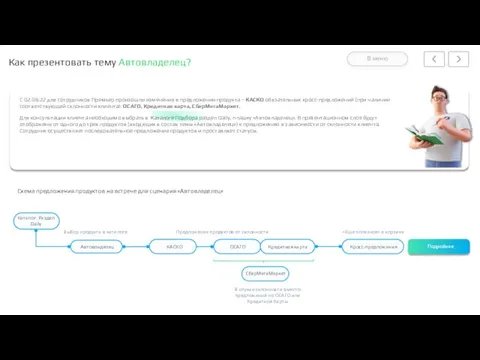
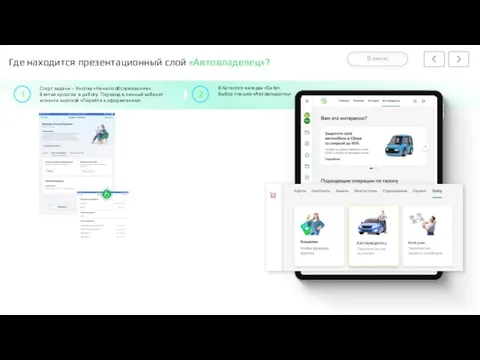
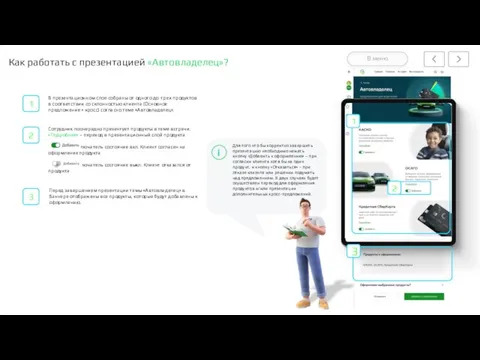
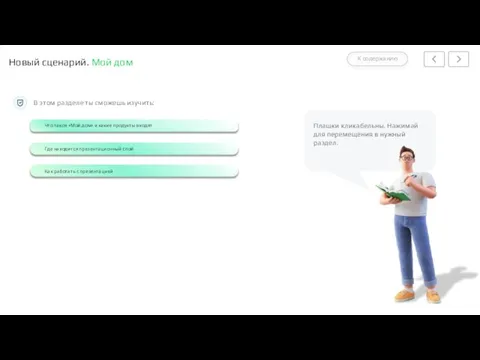
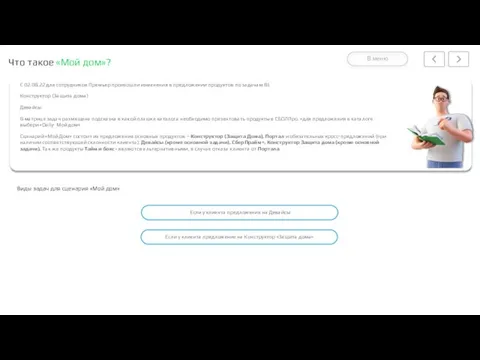
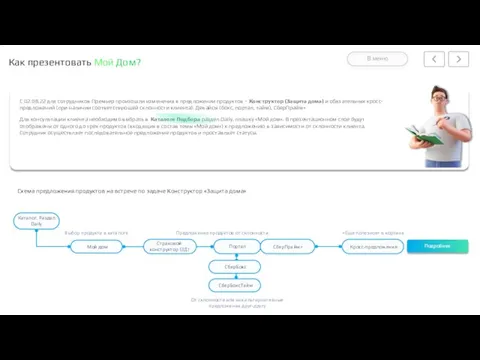
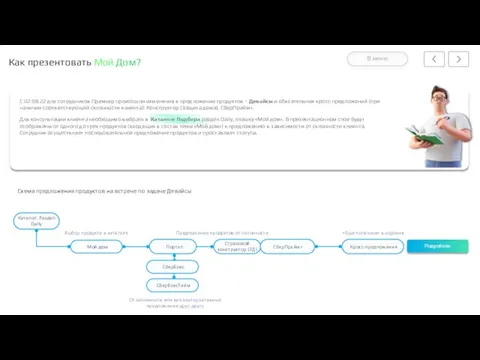
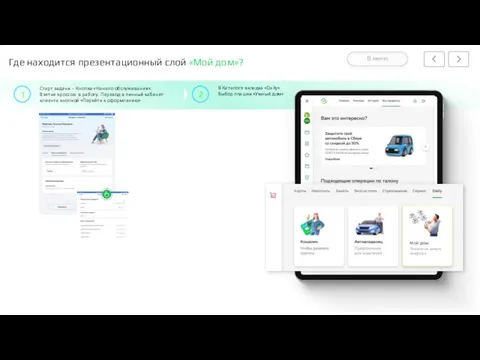
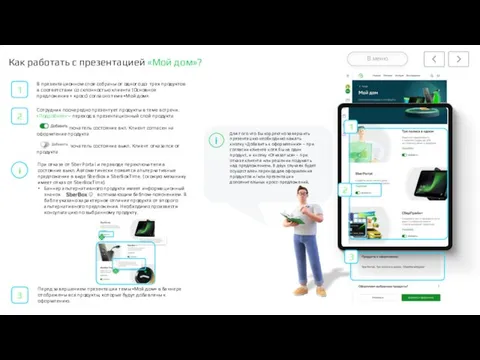
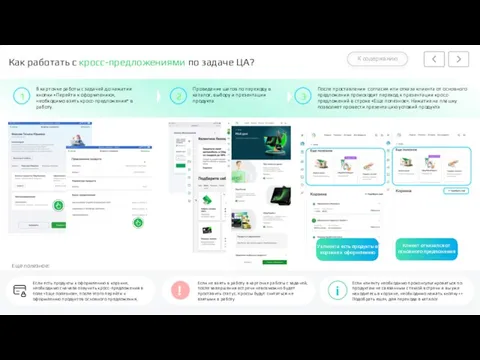
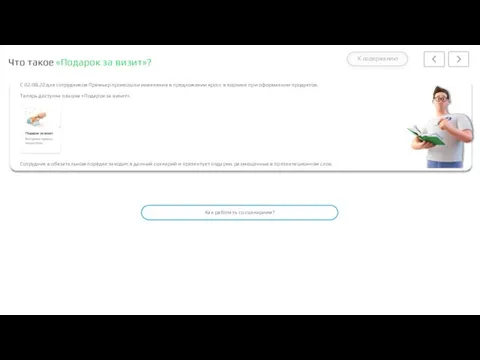
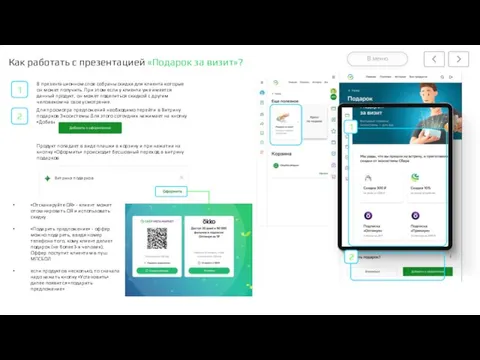
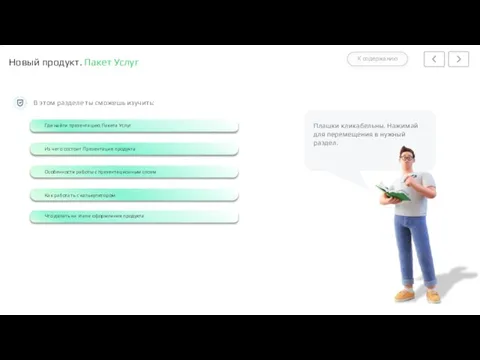
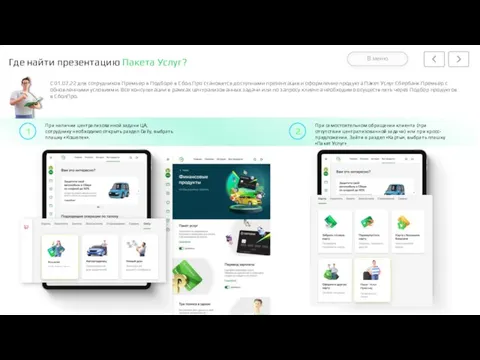
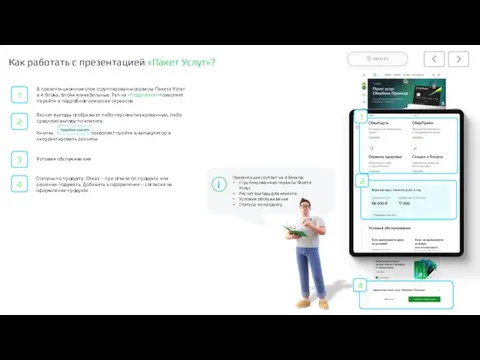

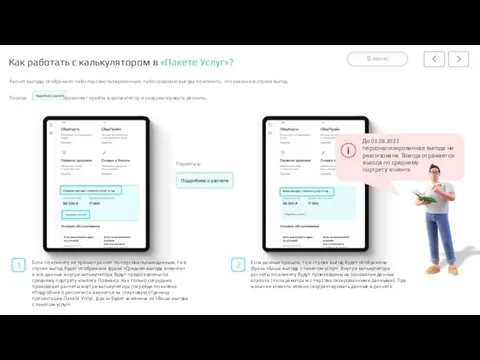
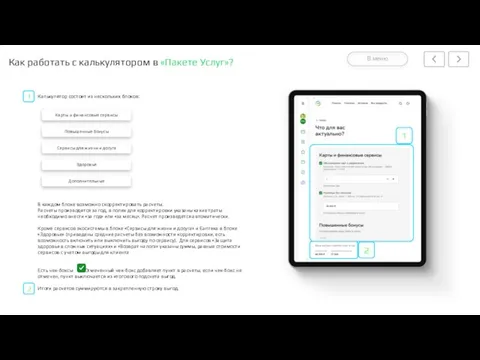
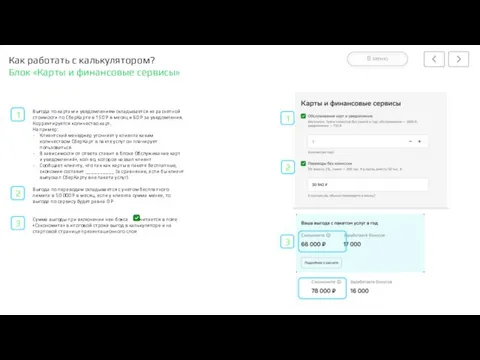
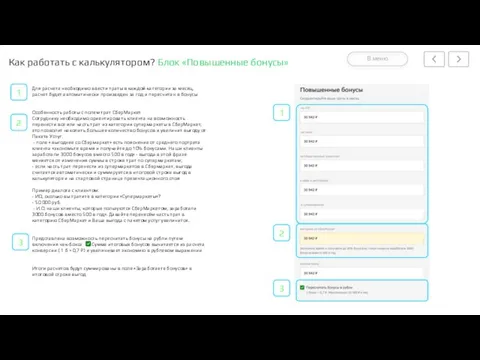
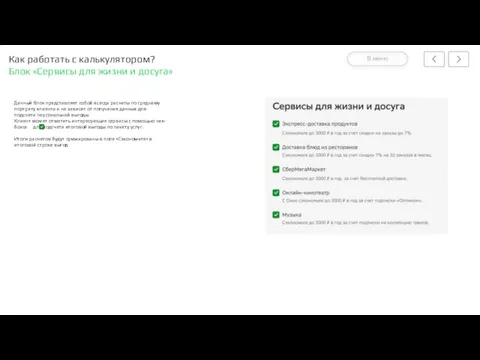
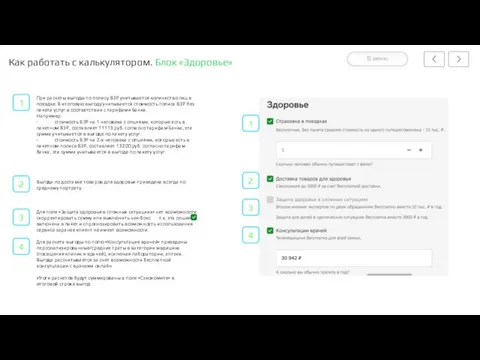
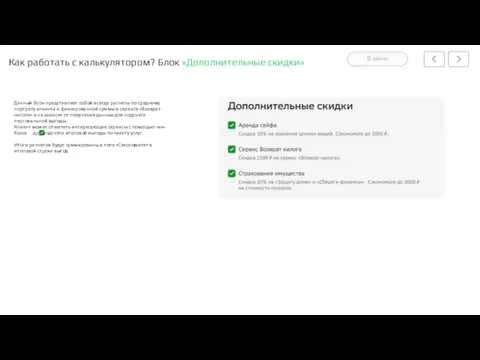
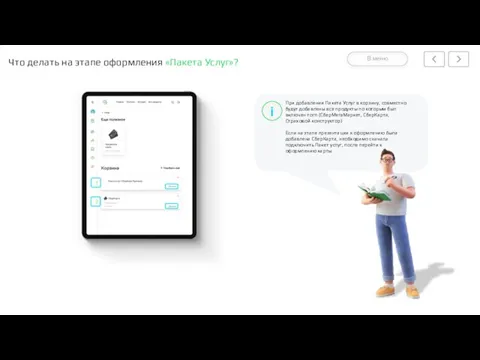
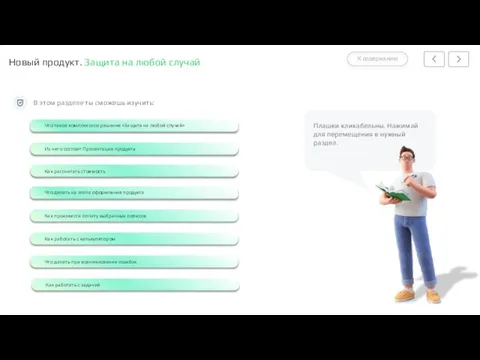
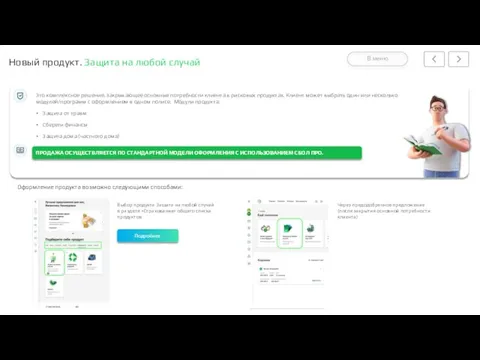
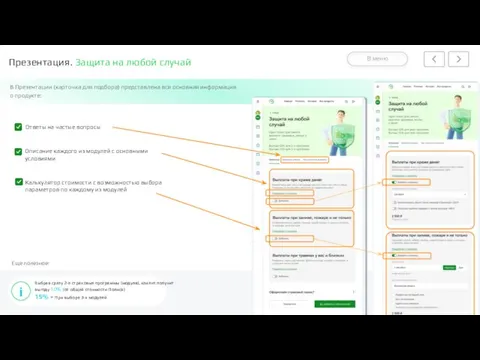
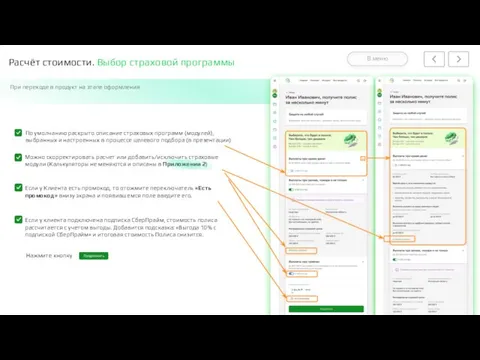
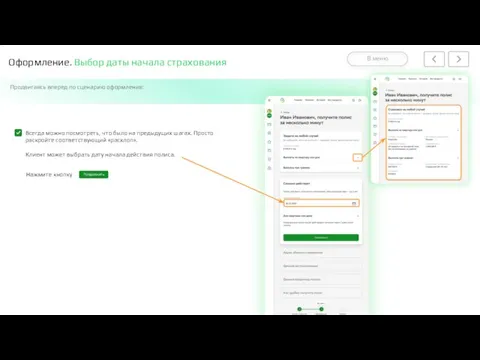
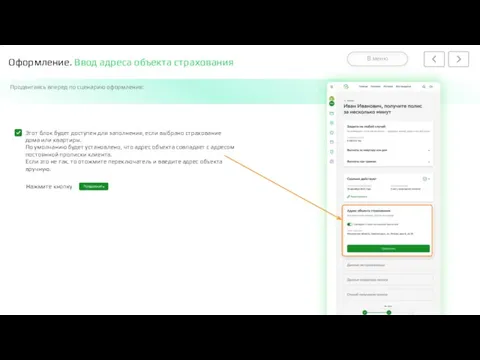
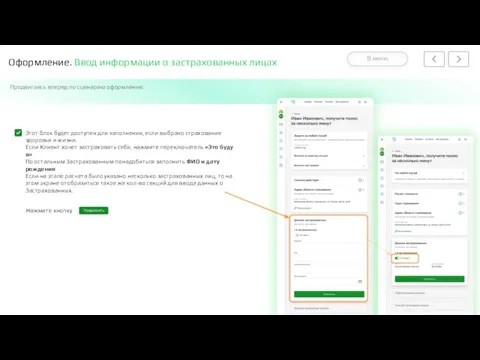
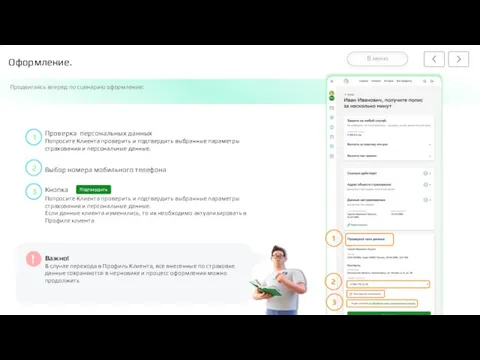
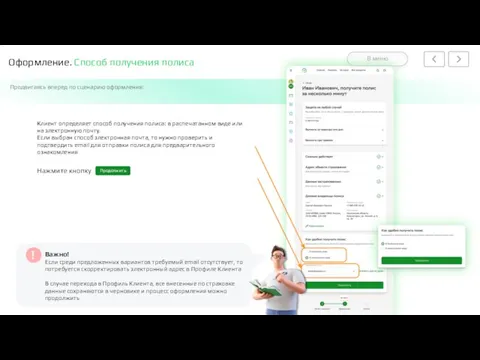
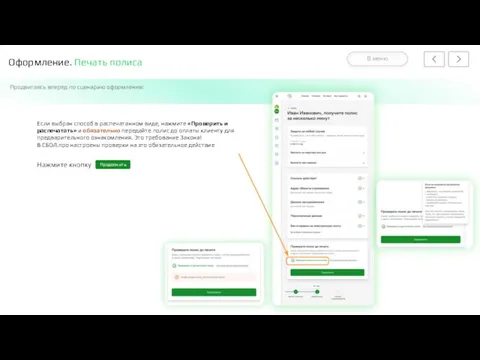
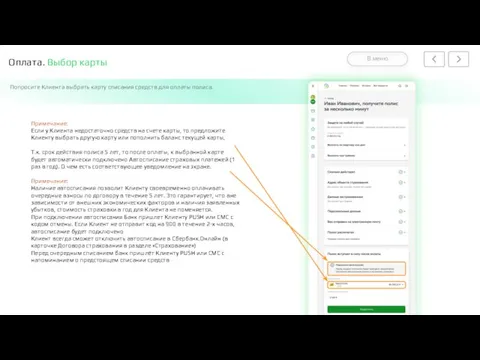
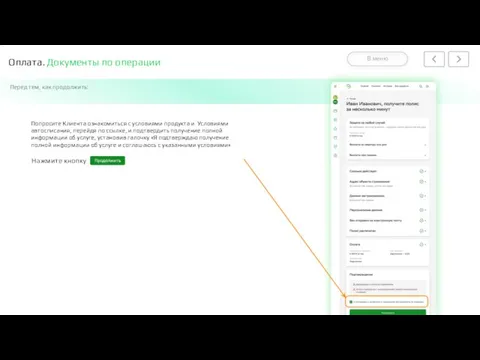
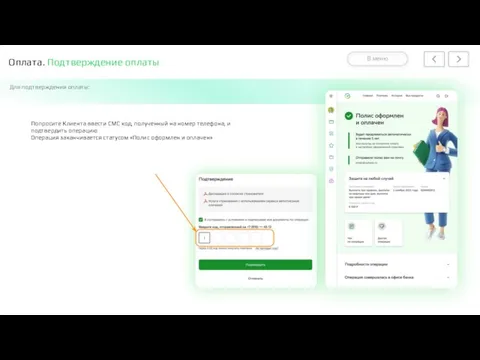
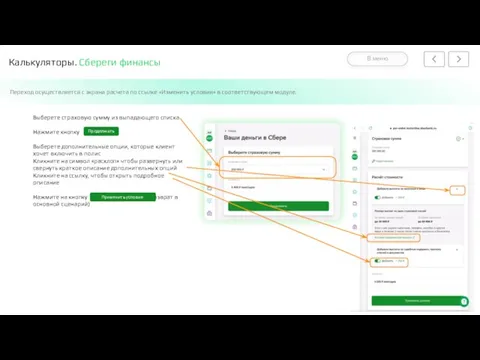
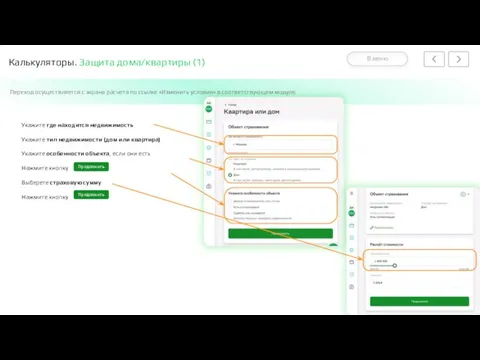
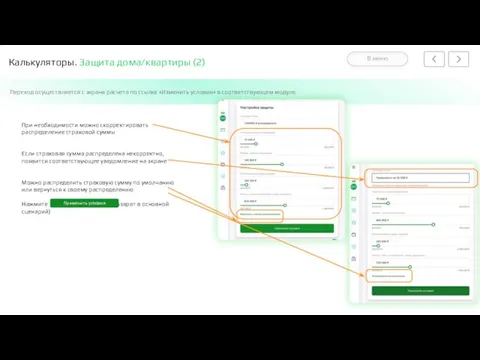
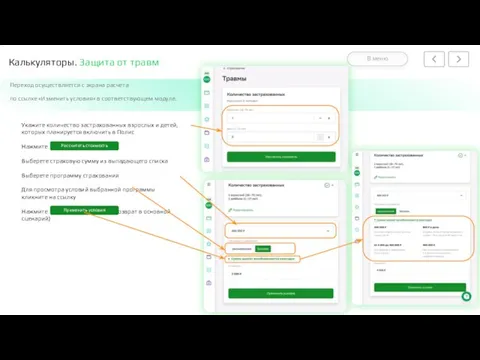
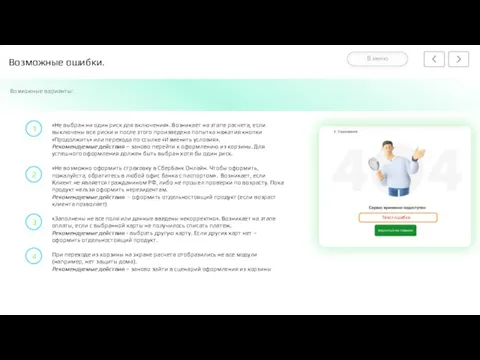
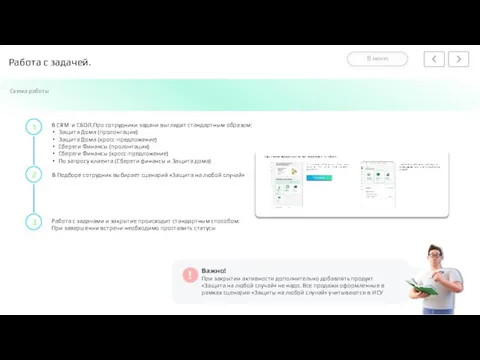
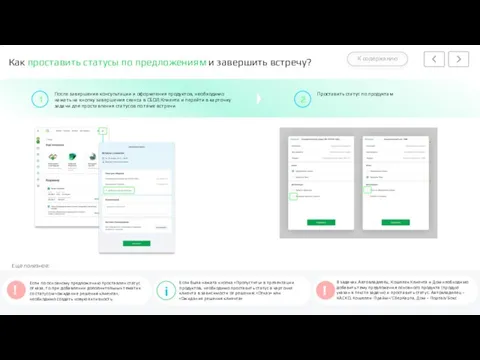
 Утка - мать. Шкатулка
Утка - мать. Шкатулка Источники и потребители электрического тока
Источники и потребители электрического тока TEIE TEHNOLOOGIAPARTNER
TEIE TEHNOLOOGIAPARTNER Скорость химических реакций
Скорость химических реакций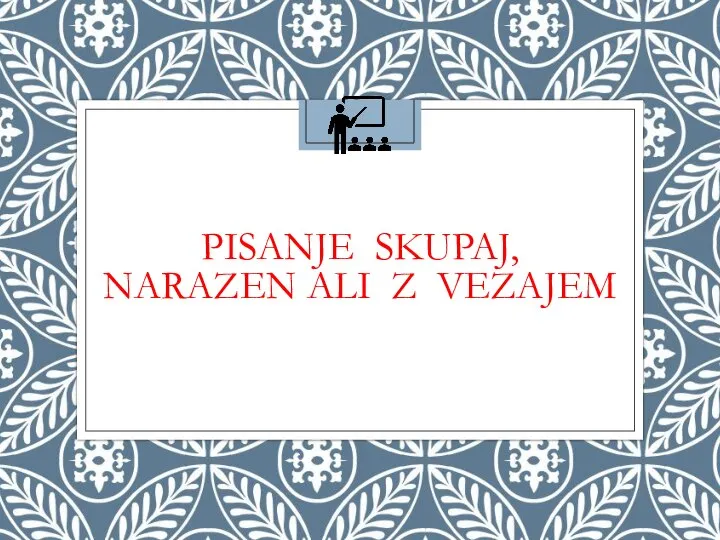 Pisanje skupaj, narazen ali z vezajem
Pisanje skupaj, narazen ali z vezajem Художники XIX (19) века
Художники XIX (19) века Государственный Инженерный Университет Армении (Политехник) Опыт внедрения кредитной системы в ГИУА Р. Аггашян
Государственный Инженерный Университет Армении (Политехник) Опыт внедрения кредитной системы в ГИУА Р. Аггашян Н.А.Некрасов «Мороз –воевода»
Н.А.Некрасов «Мороз –воевода» Эпоха Возрождения 7 класс
Эпоха Возрождения 7 класс Визуальная среда математического моделирования MathCAD
Визуальная среда математического моделирования MathCAD Судебно-бухгалтерская экспертиза
Судебно-бухгалтерская экспертиза ЧА
ЧА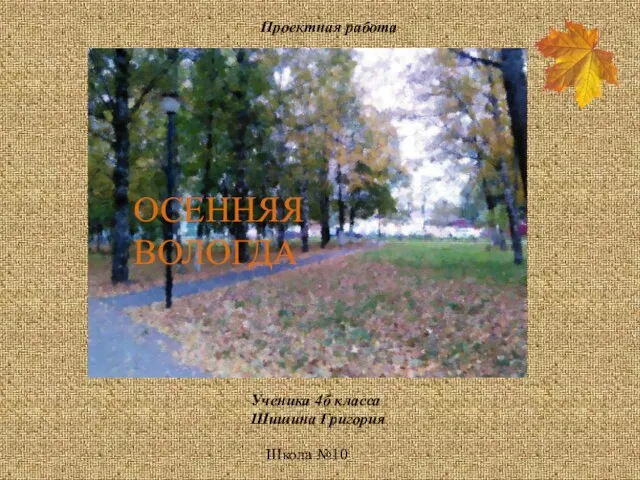 Осенняя Вологда
Осенняя Вологда Новое в валютном законодательстве РФ. Инструменты снижения рисков в области внешней торговли
Новое в валютном законодательстве РФ. Инструменты снижения рисков в области внешней торговли тема учебного проекта
тема учебного проекта Иоганнес Брамс композитор страстной музыкальной мысли
Иоганнес Брамс композитор страстной музыкальной мысли Оптико-электронные системы летательных аппаратов
Оптико-электронные системы летательных аппаратов Лексика. Обобщение знаний
Лексика. Обобщение знаний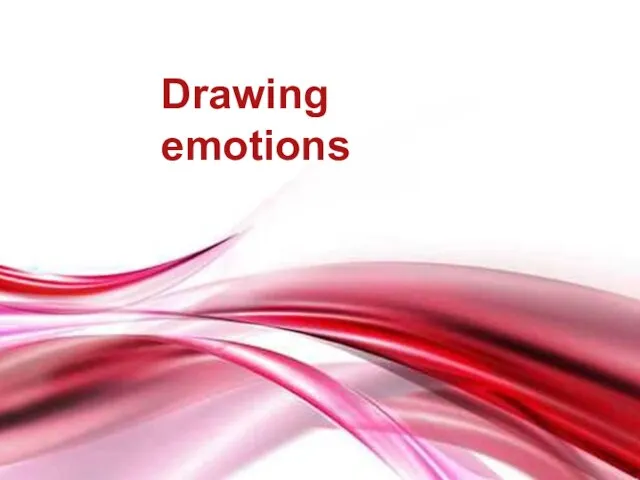 Drawing emotions
Drawing emotions Презентация Microsoft Office PowerPoint
Презентация Microsoft Office PowerPoint Урок обществознания в 7 классе
Урок обществознания в 7 классе Технологический запас организации. Норма оборотных средств
Технологический запас организации. Норма оборотных средств Проект по созданию брошюры Я в мире прав (1)
Проект по созданию брошюры Я в мире прав (1) Влияние погоды на человека
Влияние погоды на человека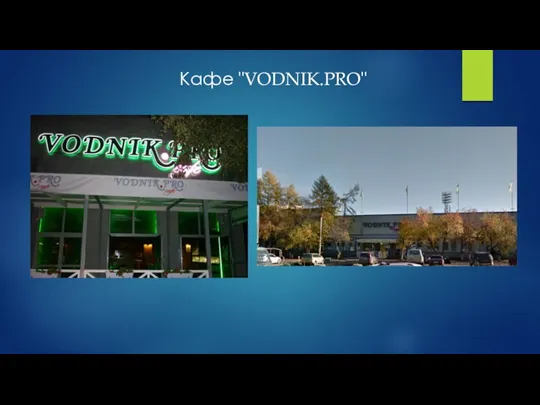 Кафе VODNIK.PRO
Кафе VODNIK.PRO Выполнить рисунки
Выполнить рисунки 20140201_alsib
20140201_alsib Shkola_buduschego (1)
Shkola_buduschego (1)